Qué hacer si tu pantalla táctil no funciona correctamente
Si la pantalla táctil de tu teléfono Galaxy no es lo bastante sensible o responde con intermitencias, lee la siguiente guía.
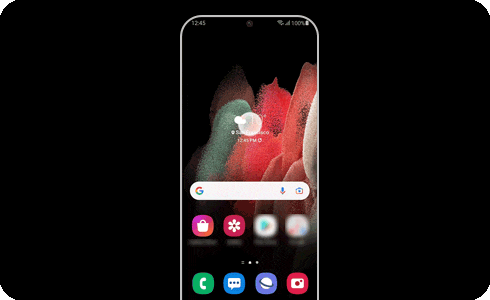
Antes de probar las siguientes recomendaciones, asegúrate de que el software de tu dispositivo y las aplicaciones relacionadas estén actualizadas a su última versión. Para actualizar el software de tu dispositivo móvil, sigue estos pasos:

Si adjuntas accesorios como protectores de pantalla a la pantalla táctil, es posible que la pantalla táctil no funcione correctamente. Los pequeños adhesivos como las etiquetas protectoras también pueden afectar la sensibilidad táctil. Algunos cristales o películas protectoras sin aprobación de Samsung solo contienen adhesivo en los lados, y si dichos productos se pegan a la pantalla, es posible que el cristal o la película protectora no se adhieran totalmente a la pantalla.
A causa de esto, es posible que algunas zonas de la pantalla táctil no reconozcan la presión y que respondan de forma intermitente. Una vez eliminado el adjunto, comprueba de nuevo si la función táctil es correcta.
Nota: Se recomienda el uso de accesorios aprobados de Samsung. El uso de accesorios no aprobados puede causar problemas de rendimiento. Compra tu Cristal protector de Samsung ahora en la Samsung Store.
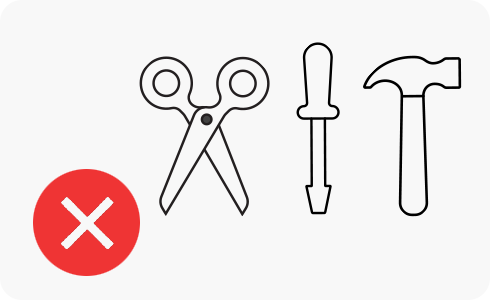
Si llevas guantes o tus manos están sucias al tocar la pantalla, o si presionas la pantalla con objetos afilados o la punta de tus dedos, es posible que la pantalla táctil no funcione correctamente.
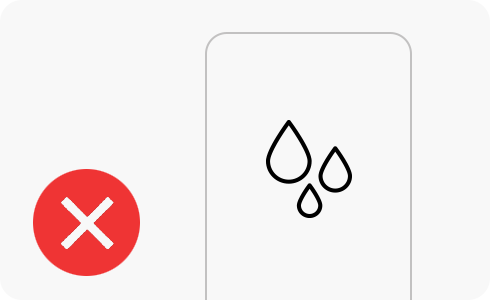
La pantalla táctil puede no funcionar en condiciones húmedas o si se expone al agua. Limpia tu pantalla táctil para eliminar la humedad antes de intentarlo de nuevo.
Tu teléfono Galaxy tiene una característica que aumenta la sensibilidad táctil de la pantalla para el uso cuando se adjunta un protector de pantalla. Si sientes que el tacto de la pantalla se ha vuelto relativamente menos sensible después de utilizar un protector de pantalla, sigue estos pasos para activar la función de sensibilidad táctil.
Nota: Si no hay respuesta en pantalla, o si la pantalla está rajada, es posible que necesites reparar el dispositivo.
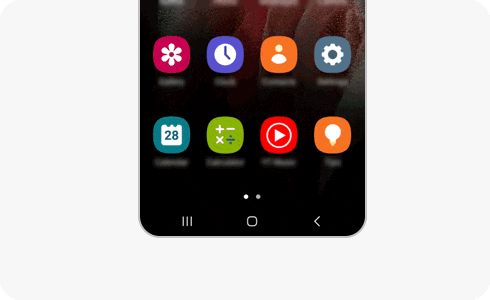
¿Tu dispositivo solo reacciona cuando deslizas dos dedos o presionas la pantalla dos veces seguidas? En este caso es posible que TalkBack esté activado. Esta función utiliza comentarios hablados para describir qué hay en la pantalla. Para desactivarla, sigue estos pasos.
También puedes apagar “TalkBack” usando Bixby. Mantén presionado el botón Bixby. Di: “Apagar Talkback”.

¿Tienes un dispositivo compatible con el S Pen, pero después de instalar una tapa tienes problemas con el reconocimiento de tu S Pen? Cualquier accesorio de un tercero con un componente magnético puede afectar el reconocimiento del S Pen. Para arreglarlo, saca el accesorio, instala una tapa autorizada por Samsung e inténtalo de nuevo. Para un rendimiento óptimo de tu S Pen, evita la exposición a los objetos magnéticos como las llaves, las monedas o los relojes.
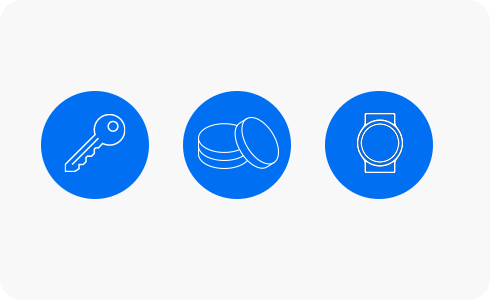
Nota:
- Las capturas de pantallas y menús pueden variar en función del modelo del dispositivo y de la versión de software.
- Para más información visita Soporte de Samsung.
Gracias por tus comentarios
Por favor responde todas las preguntas.



